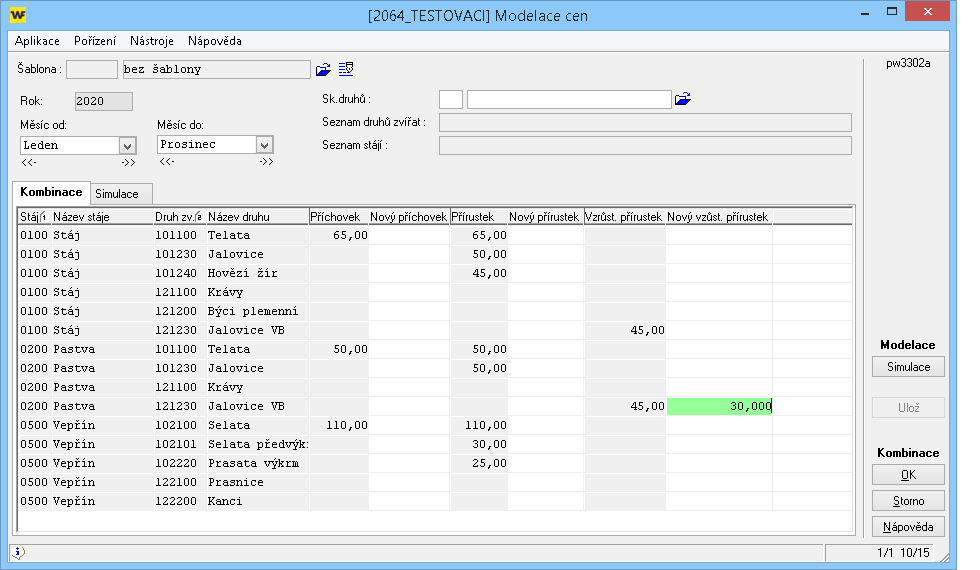Modelace cen pohybů zvířat
Související rozcestníky | Hlavní rozcestník | Evidence zvířat | ÚE | Účtování - zvířata (spojovák) | Majetek zvířata | Uzávěrky krmných dnů |
Aplikace Modelace cen pohybů (*3389) slouží k hromadnému přecenění pohybů přírůstků a příchovků s úpravou průměrných cen návazných pohybů. Před vlastním přeceněním umožňuje uživateli provádět simulace, které mu zobrazí dopad přecenění na jednotlivé kategorie.
Požadavky na stav dat:
- Nesmí být ve spojováku zvířat *1020 (návod +1720).
- Nesmí být předaná do majetku *3394, 1198 (návod +1676).
- Žádná z kategorií nesmí být vedena v individuální evidenci *3302.
- Musí být uzavřené krmné dny *3394 (návod +1723).
Pozn.: Pokud nebude splněn některý z požadavků, může být prováděna pouze simulace, data nebude možné uložit.
Popis funkce:
Funkce ve vybraném období a dle zadaných hodnot vnitřně přecení všechny přírůstky a příchovky. Současně provede přecenění výdejových pohybů dle nových cen přírůstků (pro přecenění pohybů se využívá funkce "Přecenění", více informací o funkci naleznete v návodu +2000). Data jsou následně zobrazena na záložce Simulace, kde uživatel může zkontrolovat stav, který by nastal po přecenění. Simulaci je možné provádět opakovaně, data se ukládají do vlastní evidence až po stisknutí tlačítka "Ulož".
Postup přecenění
- 1. Spusťte aplikaci Modelace cen pohybů *3389.
- 2. Nastavte období v němž požadujete provést přecenění (doporučujeme provádět od začátku roku do měsíce posledních pořízených dat).
- 3. Vyberte kategorie zvířat a stáje kde má dojít k přecenění (doporučujeme přeceňovat vše, navíc při požadavku na přecenění jedné kategorie je třeba přecenit i všechny návazné kategorie, např. při požadavku na přecenění jalovic je třeba přecenit i vysokobřezí jalovice a krávy).
- 4. Do sloupců Nový příchovek, Nový přírůstek a Nový vzrůstový přírůstek vyplňte hodnoty upravovaných "kombinací".
- 5. Klepněte na tlačítko Simulace. Funkce provede simultánní přecenění a data zobrazí na záložce Simulace. Simulaci je možné provádět opakovaně, přechodem zpět na záložku Kombinace a opakováním postupu.
- 6. Pro uložení změn klepněte na tlačítko "Ulož".